Outlook 365
De Wiki OnCorretor
Passo 1. Tendo o aplicativo do Outlook baixado em seu computar, clique para abrir.
Após abrir clique para configurar uma conta e adicione o endereço de e-mail para ser configurado.

Passo 2. Clique em Opções Avançadas e habilite a opção "Configurar minha conta manualmente"
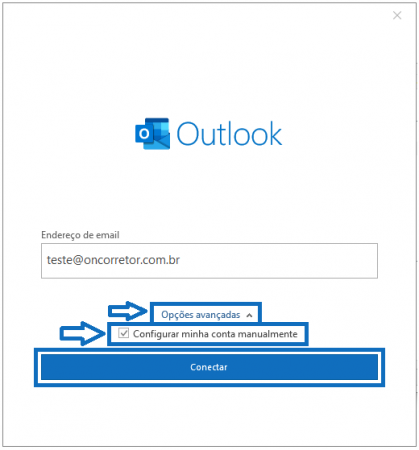
Passo 3. Para configurar a conta tem duas opções, POP ou IMAP, escolha de acordo com o que deseja para essa conta e clique na opção escolhida.
- Selecione POP se você pretende acessar os e-mails em um único computador ou dispositivo. Nesta opção, o Outlook sempre fará a conexão com a Internet e realizará o download dos novos e-mails. Além disso, por padrão, após realizar o download dos e-mails eles serão apagados do servidor. Desta forma, se você apagar o e-mail em seu computador/dispositivo, não conseguirá visualizá-lo pelo Webmail.
- Selecione IMAP se você pretende acessar os e-mails em mais de um computador ou dispositivo e precisa que eles estejam sempre sincronizados. Nesta opção, você sempre precisará estar conectado a Internet para que o Outlook mantenha os seus e-mails e pastas sincronizados.
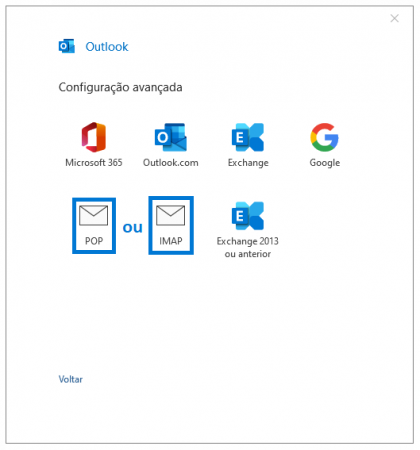
Passo 4. Se optou pela opção IMAP, preencha os campos conforme imagem abaixo
E-mails de Entrada
- No campo Servidor digite: imap.oncorretor.com.br
- Porta: 993
- Habilite a opção: "Esse servidor requer Conexão Criptografada" e "Exibir logon usando Autenticação..."
E-mails de Saída
- No campo Servidor de saída de e-mails (SMTP), digite: smtp.oncorretor.com.br
- Porta: 465
- Método de Criptografia: SSL/TLS
- Habilite a opção: "Exibir logon usando Autenticação..."
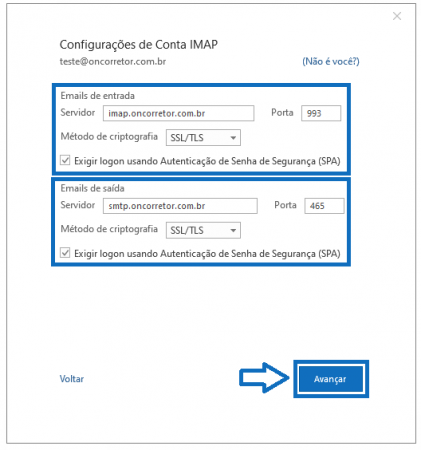
Passo 5. Se optou pela opção POP, preencha os campos conforme imagem abaixo
E-mail de Entrada
- No campo Servidor digite: pop.oncorretor.com.br
- Porta: 995
- Habilite a opção: "Esse servidor requer Conexão Criptografada" e "Exibir logon usando Autenticação..."
E-mails de Saída
- No campo Servidor de saída de e-mails (SMTP), digite: smtp.oncorretor.com.br
- Porta: 465
- Método de Criptografia: SSL/TLS
- Habilite a opção: "Exibir logon usando Autenticação..."
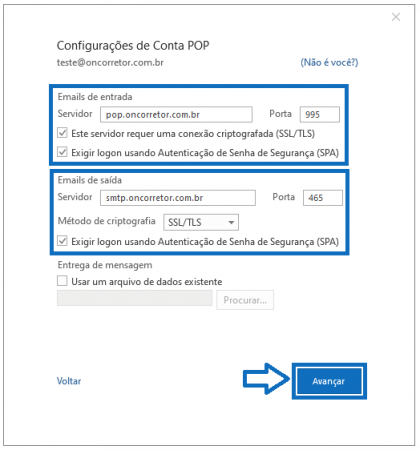
Passo 5. Digite sua senha e clique em Conectar
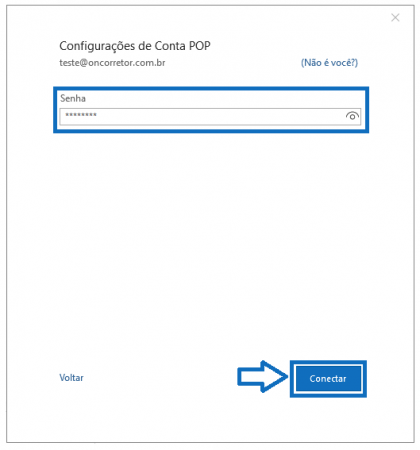
Pronto! Sua conta está configurada!